Как заботиться о ПК, чтобы он работал дольше
Из-за падения курса рубля и проблем с логистикой цены на железо для компьютеров сильно выросли. Корпуса и блоки питания подорожали на 20 и 15%, оперативная память — на 37%, а процессоры Intel Core i3 12-го и 13-го поколений — на 30%. Менять ПК и комплектующие к нему стало накладно. Рассказываем о правилах, которые продлят жизнь вашего компьютера и уберегут от незапланированных расходов.
Очищайте ПК от пыли
Пыль, попадая в системный блок, оседает на вентиляторах. В результате они работают медленнее и не справляются с охлаждением процессора и видеокарты. Это может привести к лагам и зависаниям, заторможенной работе операционной системы.
Производители рекомендуют чистить ПК от пыли раз в год. Это можно сделать самостоятельно. Выключите компьютер из розетки, откройте крышку системного блока и смахните пыль антистатической кисточкой. Либо продуйте блок с помощью резиновой груши или баллона со сжатым воздухом для чистки электроники. Сбитую пыль можно собрать потом обычным пылесосом. Главное — не подносить его близко к комплектующим.
Производители рекомендуют чистить ПК от пыли раз в год. Это можно сделать самостоятельно. Выключите компьютер из розетки, откройте крышку системного блока и смахните пыль антистатической кисточкой. Либо продуйте блок с помощью резиновой груши или баллона со сжатым воздухом для чистки электроники. Сбитую пыль можно собрать потом обычным пылесосом. Главное — не подносить его близко к комплектующим.
Безопасно удалить пыль можно только с помощью кисточки, резиновой груши или баллона со сжатым воздухом. Использовать для этих целей пылесос нельзя
Если вы переживаете, не пора ли чистить компьютер, можно проверить это через специальную программу, например бесплатную HWiNFO. Она позволяет следить за температурой процессора и видеокарты. Для этого нужно установить HWiNFO на ПК, открыть вкладку Sensors и посмотреть показатели CPU — это температура процессора. Нас интересует первая колонка — текущие показатели.
Нормальная рабочая температура процессора при средней нагрузке — 50 градусов. Во время игр или работы в видеоредакторах — до 65 градусов. Если показатель выше, компьютер пора чистить. При температуре от 80 градусов он может начать тормозить.
Меняйте термопасту
Термопаста — это густое вещество, которое наносят на центральный процессор и чип видеокарты ПК для того, чтобы они лучше отдавали тепло. Со временем она подсыхает, из-за чего ПК сильно греется, а процессор и видеокарта могут выйти из строя. Поэтому термопасту рекомендуют менять раз в два года.
Для этого нужно разобрать компьютер. С помощью отвертки снимите стенку корпуса и отсоедините крышку процессора от материнской платы. Удалите остатки старой пасты сухой салфеткой и ватными палочками, смоченными в спирте. Затем выдавите небольшую каплю новой пасты на процессор и распределите вещество тонким слоем по его крышке. Не перестарайтесь, оно должно заполнить только неровности между процессором и радиатором.
Для этого нужно разобрать компьютер. С помощью отвертки снимите стенку корпуса и отсоедините крышку процессора от материнской платы. Удалите остатки старой пасты сухой салфеткой и ватными палочками, смоченными в спирте. Затем выдавите небольшую каплю новой пасты на процессор и распределите вещество тонким слоем по его крышке. Не перестарайтесь, оно должно заполнить только неровности между процессором и радиатором.
Важно распределить термопасту равномерно, чтобы не осталось пустых мест
Чтобы аккуратно нанести термопасту, используйте шпатель — он часто идет в комплекте с ней. Вместо него подойдет пластиковая карта или линейка. Если боитесь, что сами не справитесь, обратитесь к специалисту.
Защитите ПК от внешнего перегрева
Чем сильнее нагревается процессор, тем быстрее он выйдет из строя. Чтобы обеспечить ПК нормальную вентиляцию, расположите системный блок так, чтобы ко всем вентиляционным отверстиям был свободный доступ.
Не ставьте системник задней частью вплотную к стене или мебели. Расстояние должно быть не меньше, чем два диаметра вытяжного вентилятора. Это около 20−30 сантиметров. Иначе нагретый воздух дольше остается рядом с вентиляционными отверстиями, и часть его вновь попадает в системный блок.
Не ставьте системник задней частью вплотную к стене или мебели. Расстояние должно быть не меньше, чем два диаметра вытяжного вентилятора. Это около 20−30 сантиметров. Иначе нагретый воздух дольше остается рядом с вентиляционными отверстиями, и часть его вновь попадает в системный блок.
Также лучше не класть на блок ПК предметы, чтобы не блокировать отверстия, через которые поступает воздух. И не размещайте его рядом с батареей: она будет нагревать ПК и увеличит нагрузку на систему охлаждения.
Обновляйте ПО и ОС
Разработчики постоянно находят уязвимости и ошибки в ПО и устраняют их в новых версиях, поэтому важно регулярно обновлять программное обеспечение. В первую очередь это те приложения, которые вы используете каждый день: браузеры, почтовые клиенты, мессенджеры, текстовые и графические редакторы. Не обязательно делать это вручную. Есть специальные приложения, которые ищут на ПК устаревший софт и устанавливают обновленные версии программ. Например, Kaspersky Internet Security проверяет, какие обновления доступны, и предлагает пользователю их установить.
А приложение Secunia PSI сканирует компьютер, находит возможные обновления, и либо сама их инсталлирует, либо запрашивает у пользователя разрешение на это — в зависимости от выбранных настроек.
Также необходимо обновлять операционную систему. В старых ОС есть уязвимости, которыми могут воспользоваться злоумышленники и получить удаленный доступ к устройству. Чтобы загрузить обновления, откройте меню «Пуск» → «Параметры» → «Центр обновления Windows». Нажмите «Проверить наличие обновлений». После этого система сама найдет и установит нужные обновления, если они есть.
Также необходимо обновлять операционную систему. В старых ОС есть уязвимости, которыми могут воспользоваться злоумышленники и получить удаленный доступ к устройству. Чтобы загрузить обновления, откройте меню «Пуск» → «Параметры» → «Центр обновления Windows». Нажмите «Проверить наличие обновлений». После этого система сама найдет и установит нужные обновления, если они есть.
Не забывайте о безопасности
Зараженные вирусом ПК работают медленнее, увеличивается нагрузка на процессор, могут возникать ошибки при запуске и закрытии программ. Поэтому используйте антивирус: он обнаружит зловредные программы до того, как они успеют нанести вред компьютеру.
При этом устанавливать антивирус не всегда нужно. Если у вас ОС Windows 8 и выше, можно обойтись встроенной системой безопасности Windows Defender. Чтобы ее активировать, зайдите в меню «Пуск» → «Параметры» → «Центр обновления Windows» → «Безопасность Windows». Откройте службу «Безопасность Windows» и включите «Защиту от вирусов и угроз».
При этом устанавливать антивирус не всегда нужно. Если у вас ОС Windows 8 и выше, можно обойтись встроенной системой безопасности Windows Defender. Чтобы ее активировать, зайдите в меню «Пуск» → «Параметры» → «Центр обновления Windows» → «Безопасность Windows». Откройте службу «Безопасность Windows» и включите «Защиту от вирусов и угроз».
Регулярно чистите ПК от ненужных файлов и программ
Со временем в ПК накапливается много ненужных программ, файлов, кеша, cookie браузеров. Они занимают место на накопителе. Это замедляет работу компьютера, а иногда и приводит к серьезным сбоям.
Есть разные программы для очистки компьютера. Одна из утилит — CCleaner. Зачастую достаточно ее бесплатной версии. Она освобождает на компьютере место и увеличивает его производительность, удаляет лаги с отчетами об ошибках Windows и бесполезные файлы, в том числе те, что лежат в корзине, стирает историю посещения в браузере.
Есть разные программы для очистки компьютера. Одна из утилит — CCleaner. Зачастую достаточно ее бесплатной версии. Она освобождает на компьютере место и увеличивает его производительность, удаляет лаги с отчетами об ошибках Windows и бесполезные файлы, в том числе те, что лежат в корзине, стирает историю посещения в браузере.
Проверяйте диск на ошибки
ПК может подвисать, медленно работать и перегружаться из-за ошибок на жестком диске. Они могут быть связаны с физическим повреждением диска — например, от удара или падения. В таких случаях на его поверхности появляются битые сектора. Если в них есть системные файлы, ОС будет работать некорректно. Другой тип ошибок — программные. Они появляются из-за повреждения системных файлов и приводят к тому, что ПК начинает сам перезагружаться.
Если хотите увеличить срок службы ПК, регулярно проверяйте жесткий диск. В ОС Windows для этого есть своя утилита — chkdsk. Чтобы воспользоваться ей, щелкните правой кнопкой мыши по диску С и выберите в меню «Свойства». Перейдите на вкладку «Сервис» и нажмите «Проверить».
Если речь идет о программных ошибках, chkdsk не только найдет их, но и исправит. С механическими повреждениями сложнее — придется обратиться к специалисту.
Если хотите увеличить срок службы ПК, регулярно проверяйте жесткий диск. В ОС Windows для этого есть своя утилита — chkdsk. Чтобы воспользоваться ей, щелкните правой кнопкой мыши по диску С и выберите в меню «Свойства». Перейдите на вкладку «Сервис» и нажмите «Проверить».
Если речь идет о программных ошибках, chkdsk не только найдет их, но и исправит. С механическими повреждениями сложнее — придется обратиться к специалисту.
Если у вас в компании много компьютеров, их обслуживание можно отдать на аутсорс. Мастера будут регулярно проверять их состояние, вовремя менять изношенные компоненты и чистить ПК от мусора.

Подписывайтесь
Мы будем отправлять вам самое важное и интересное в еженедельной рассылке
